Narzędzia typu "Nie wiesz, co masz"
Należy pozyskać tekst z zeskanowanego dokumentu? Chcesz szybko wyświetlić obrazy bez konieczności uczenia się obsługi skomplikowanego programu graficznego? Szanse są, można wykonać te rzeczy i więcej bez zakupu innego programu. W tym poradniku pokażemy jak używać Microsoft® Office Document Imaging (Office 2003) i Podgląd obrazów i faksów systemu Windows, a także niektórych narzędzi naszego programu Solid Capture.
Microsoft Office Document Imaging (MODI
Czy chcesz mieć możliwość edycji zeskanowanych lub przefaksowany dokumentów? Microsoft Office Document Imaging (MODI) wykonuje rozpoznawanie tekstu przy użyciu optycznego rozpoznawania znaków (OCR) i jest opcjonalnym składnikiem pakietu Office 2003. Czym różni się zeskanowany dokument od innych dokumentów? Zeskanowany dokument nie zawiera rzeczywistego tekstu, ale raczej “migawkę” wielu plamek tekstu, tak jak cyfrowy aparat fotograficzny robi fotografię. OCR rozpoznaje litery z obrazu tekstu i konwertuje je w rzeczywiste znaki liter tekstu. Ten proces umożliwia edycję tekstu przez wysłanie go do programu Microsoft Word lub znalezienia plik później za pomocą słów kluczowych. Wyniki na ogół nie są doskonałe, ale ten proces możne zaoszczędzić sporo czasu i pracy przed koniecznością ponownego przepisywania całego dokumentu. 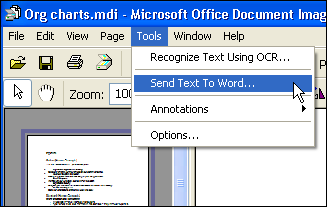
Podgląd obrazów i faksów systemu Windows
Chcesz wyświetlić szybki pokazu slajdów z nowego zestawu obrazów cyfrowych lub obrócić obrazy? Podgląd obrazów i faksów systemu Windows pozwala przeglądać, edytować, dodawać adnotacje i udostępniać fotografie cyfrowe. To przydatne narzędzie można znaleźć, zaznaczając jedno lub więcej zdjęć w Eksploratorze Windows, kliknąć prawym przyciskiem myszy i wybrać Otwórz za pomocą... . Podgląd obrazów i faksów systemu Windows umożliwia szybkie i łatwe przewijanie fotografii i wybór tych potrzebnych. Można powiększać i pomniejszać, wyświetlać obrazy w ich oryginalnej rozdzielczości lub wybrać najlepsze dopasowanie. Przyciski Następny obraz i Poprzedni obraz umożliwiają łatwy przegląd obrazów zapisanych w jednym folderze. Ten mały klejnot, umożliwia jednoczesną pracę z wieloma obrazami znajdującymi się w wielu folderach. Obrazy można przeciągnąć z Eksploratora Windows lub Microsoft Office Picture Manager bezpośrednio do okna Podgląd obrazów i faksów systemu Windows. Po prostu CTRL+ kliknij te, z którymi chcesz pracować i przeciągnij je wszystkie jednocześnie do okna przeglądarki. Jeżeli pracujesz z plikami faksu lub TIF możesz dodawać również adnotacje. Narzędzia adnotacji pozwalają rysować odręczne lub proste linie na obrazach, dodać tekst do obrazów, wyróżniać obszary obrazu za pomocą ramki lub podświetlić lub ukryć fragmenty obrazu za pomocą wypełnionego prostokąta.
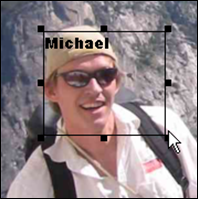
Narzędzia Solid Capture
Solid Capture w wersji 3 zawiera wiele użytecznych narzędzi dla projektantów WWW lub innych osób, które pracują z obrazami. Oto tylko kilka z nich: Okno linijki. Obliczenie rozmiaru obiektu w pikselach nie musi być procesem prób i błędów. Linijka wbudowana w Solid Capture umożliwia łatwe zmierzenie wymiaru elementu na ekranie. Po prostu kliknij przycisk Linijka. Linijka pojawi się na ekranie, teraz możesz mierzyć coś na ekranie w pikselach.
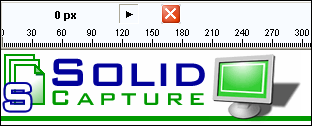
Lupa. Czy właśnie potrzebujesz szybko zbliżyć części obrazu? Użyj narzędzie kolor Solid Capture jako szkła powiększającego ekran. Dzięki temu można zobaczyć małe elementy ekranu w sposób bardziej szczegółowy, bez konieczności kopiowania ekranu i wklejania go do edytora. Aby aktywować, wybierz przycisk Kolor (z ekranu). Jeżeli posiadasz mysz z kółkiem po prostu pokręć kółkiem do przodu i do tyłu, aby powiększyć lub pomniejszyć gdy korzystasz z lupy. Narzędzie kolor. Czy chcesz dopasować swoją kolorystykę z kolorem w obrazie? Kliknięciem myszy, możesz przechwycić dowolny kolor leżący bezpośrednio pod centralnym krzyżykiem lupy. Kolor zostanie zapisany do schowka wraz z wartością koloru. Przechwycenie wartości koloru oznacza, że łatwo możesz odtworzyć przechwycony kolor na tworzonej stronie internetowej i osiągnąć zamierzony cel. Wartość koloru może zostać podana w zapisie Hex, RGB i innym. Aby zmienić zapis koloru, kliknij przycisk Opcje, a następnie wybierz zakładkę Kolor. Solid Capture dostarcza też możliwość zmiany wielkości okna (doskonałe dla projektantów stron internetowych i tych, którzy potrzebują obejrzeć zawartość w różnych rozdzielczościach), przechwytywania i edycji tekstu (inny szybki sposób by pozyskać tekst z obrazu) i liczne sposoby pracy z fotografiami i zrzutami ekranu. Jest to doskonałe uzupełnienie dla pakietu Office w celu uzyskania pełnego zestawu narzędzi do pracy z dokumentami.
|